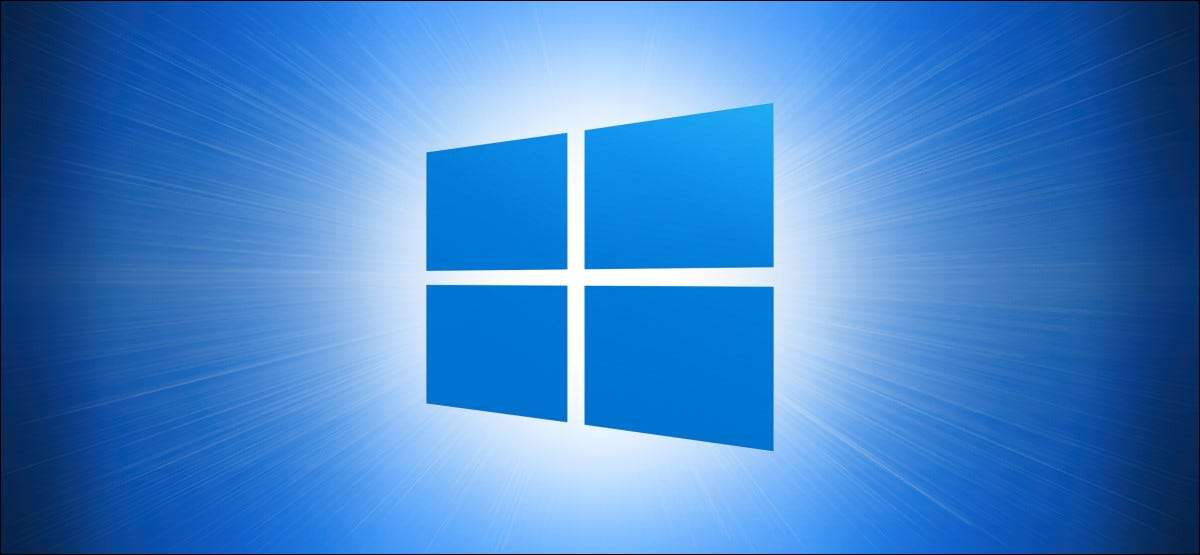
Hvis du noen gang ved et uhell slår av datamaskinen ved å slå på strømknappen, er det en enkel måte å deaktivere strømknappen på (eller gjøre det til å gjøre noe annet) i Windows 10. Du kan også kontrollere søvnen din, hvis datamaskinen din har en av de. Dette er hvordan.
Endre måten datamaskinens strømknapp fungerer i Windows 10, krever en tur til Kontrollpanel. Først, Start kontrollpanelet Ved å åpne Start-menyen og skrive "kontroll", "og deretter slå enter eller klikk på kontrollpanelikonet.

I Kontrollpanel klikker du på "Maskinvare og lyd."

Finn "Power Options" -delen og klikk på "Endre hva strømknappene gjør."
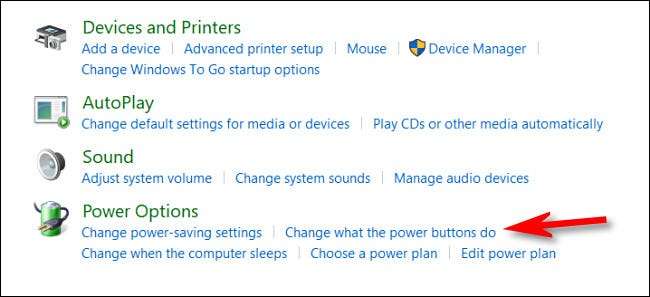
Deretter ser du en skjerm som definerer hva som skjer når du trykker på strøm- eller søvnknappene på maskinen din. Under Innstillinger "Strøm og hvilemodus," Klikk på rullegardinmenyen ved siden av "når jeg trykker på strømknappen."
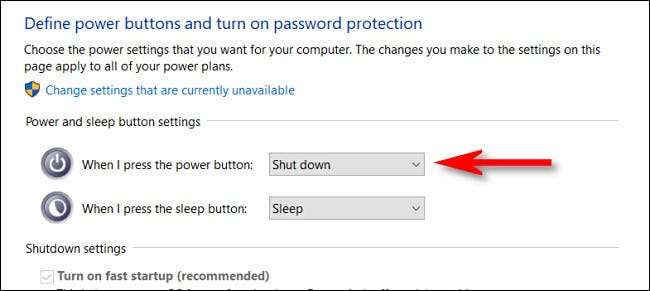
I "når jeg trykker på strømknappen" -menyen, ser du flere valg. Her er hva alle alternativene gjør:
- Gjør ingenting: Når du trykker på strømknappen, skjer ingenting.
- Søvn: PCen din går inn i en lavpersons søvnmodus, men forblir kjører.
- Dvale: Din PC. Lagrer tilstanden til systemminnet på disken og slår seg av. Sesjonen din kan gjenopptas senere når du strømmer opp igjen.
- Skru av: Dette slår av Windows og driver av PCen. (Dette er standard.)
- Slå av skjermen: Displayet slås av, men PCen fortsetter å løpe.
For å unngå å miste arbeidet ditt Hvis du treffer strømknappen, velger du noe annet alternativ enn "stengt". Dette vil forhindre utilsiktede nedleggelser. Hvis du ikke vil ha forstyrrelser som følge av å treffe strømknappen, velg "Gjør ingenting".

Klikk på "Lagre endringer" og lukk kontrollpanelet.
Tips: For å endre hva datamaskinens søvnknapp gjør, velg et alternativ fra "når jeg trykker på rullegardinlisten" her.
Neste gang du trykker på PCens strømknapp, vil den automatisk slås av. Hvis du valgte "gjør ingenting" i det siste trinnet, kan du fortsatt Slå av PCen Når det er nødvendig ved å velge "Stengt" fra Start-menyen. Håper du har en produktiv dag!
I SLEKT: Hva er forskjellen mellom søvn og dvalemodus i Windows?







